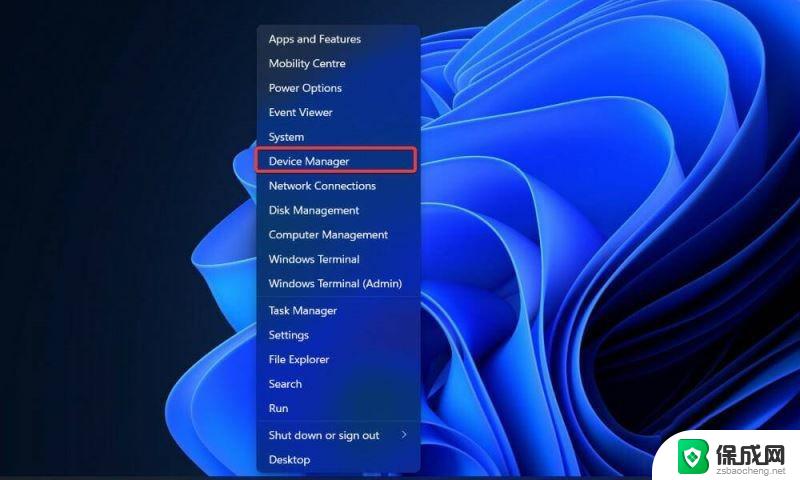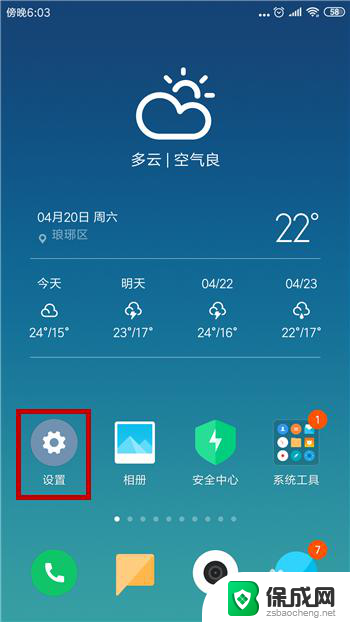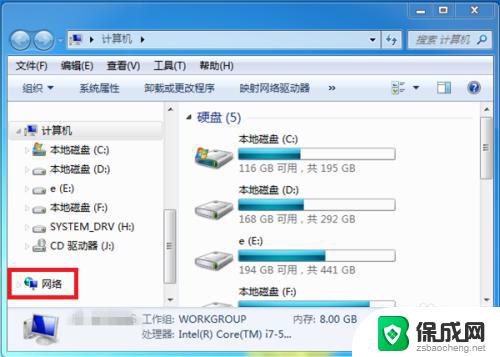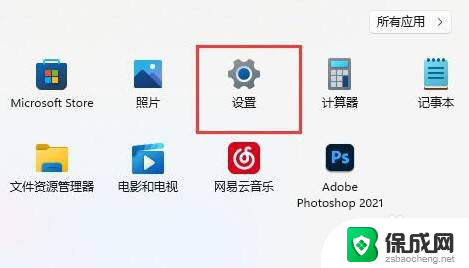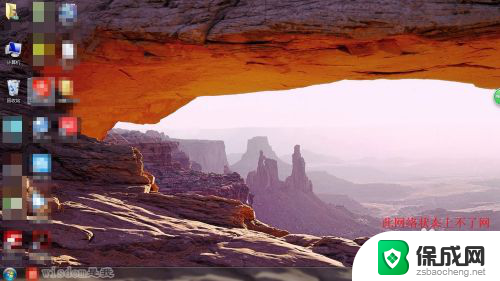电脑怎么连接手柄 如何在电脑上设置游戏手柄连接
在现代科技时代,电脑已经成为人们生活中不可或缺的一部分,而对于游戏爱好者来说,连接游戏手柄到电脑上则是一个常见的需求。电脑怎么连接手柄呢?如何在电脑上设置游戏手柄连接呢?这些问题成为了许多人困扰的焦点。接下来我们将一起探讨如何轻松地连接游戏手柄到电脑并进行设置。
操作方法:
1.首先将游戏手柄通过USB接口连接到电脑上。

2.然后电脑会提示接入了新的USB设备。点击“开始”菜单,选择“设备和打印机”。
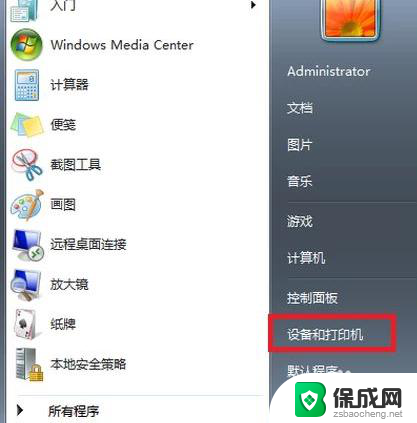
3.在打开的窗口中可以看到电脑连接的所有设备,点击游戏手柄图标。

4.右键点击,选择“游戏控制器设置”。
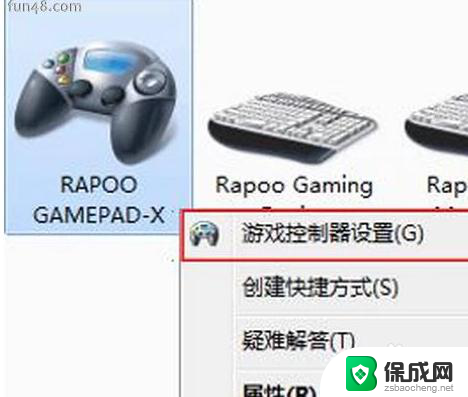
5.在“游戏控制器设置”窗口中点击右下角的“属性”按钮。
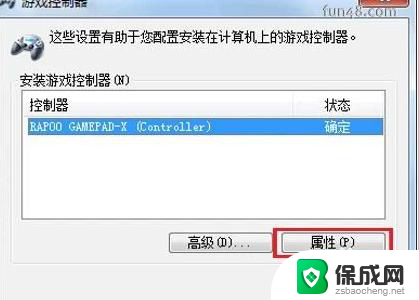
6.进入手柄的控制驱动界面了,接下来可调试自己的手柄。可以测试手柄各按钮是否正常工作。
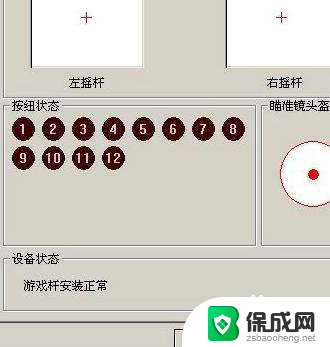
7.若发现游戏手柄工作不正常,可以点击属性选择“校准”来校准游戏手柄。如下图。
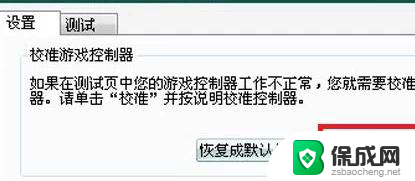
8.在弹出的“设备校准向导”窗口中点击下一步。
9.在“校准轴”界面,根据提示将手柄左方向舵旋转几圈。重新定位中心点。校准游戏手柄的“X轴/Y轴。
10.然后上下移动Z轴,然后按控制器上的按钮。最后在跳转的页面中点击完成即可。
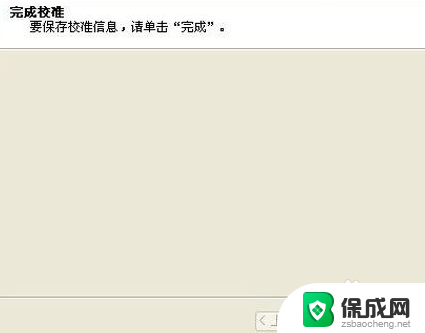
以上是电脑连接手柄的全部内容,如果您遇到这种情况,您可以按照以上方法解决,希望对大家有所帮助。